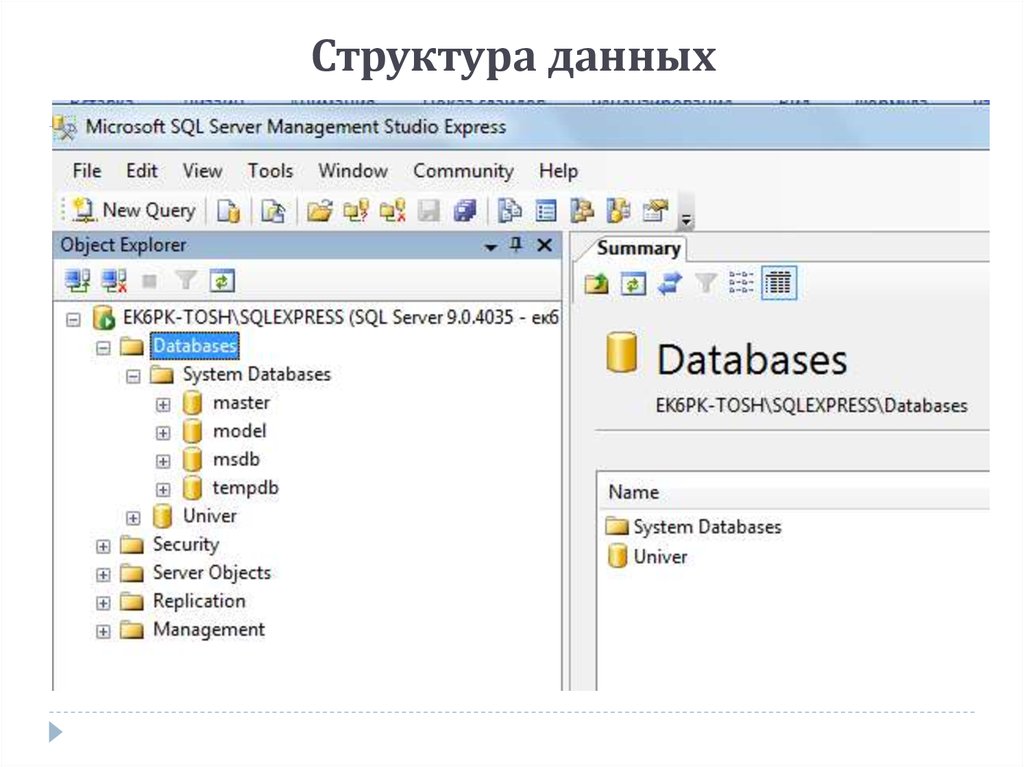Mssql 2018 express: Материалы для скачивания по SQL Server
Содержание
С# — Не удается подключиться к локальному хосту на SQL Server Express 2012/2016
спросил
Изменено
3 года, 1 месяц назад
Просмотрено
496 тысяч раз
Я только что загрузил последнюю версию SQL Express 2012, но не могу подключиться к локальному хосту. Я пробовал localhost\SQLExpress и аутентификацию Windows, но выдает сообщение об ошибке, в котором говорится, что невозможно подключиться. Я что-то упустил здесь? Раньше я использовал SQL Server 2008, и у меня никогда не было проблем с подключением к локальному хосту. Кажется, что он даже не может найти его. Также в службах я вижу только модуль записи SQL Server VSS. Это так и должно быть? Или я что-то упускаю? Спасибо
- С#
- sql-server-2012-express
- sql-server-2016-express
2
Согласно Аарону Бертанду:
Вам необходимо убедиться, что служба SQL Server работает.
 Вы можете сделать это, выбрав
Вы можете сделать это, выбрав «Пуск» > «Панель управления» > «Администрирование» > «Службы»и проверив, что служба SQL Server (SQLEXPRESS) запущена. Если нет, запустите его.Пока вы находитесь в апплете служб, также убедитесь, что служба SQL Browser запущена. Если нет, запустите его.
Необходимо убедиться, что SQL Server разрешено использовать TCP/IP или именованные каналы. Вы можете включить их, открыв Диспетчер конфигурации SQL Server в
Пуск > Программы > Microsoft SQL Server 2012 > Инструменты настройки(илиДиспетчер конфигурации SQL Server) и убедитесь, что TCP/IP и именованные каналы включены. Если вы не найдете Диспетчер конфигурации SQL Server в меню «Пуск», вы можете запустить оснастку MMC вручную. Проверьте в диспетчере конфигурации SQL Server путь к оснастке в соответствии с вашей версией.Убедитесь, что режим проверки подлинности подключения к SQL Server соответствует строке подключения:
Если вы подключаетесь с использованием имени пользователя и пароля, вам необходимо настроить SQL Server для принятия «Режима аутентификации SQL Server»:
-- ВЫ ДОЛЖНЫ ПЕРЕЗАПУСТИТЬ СЕРВЕР SQL ПОСЛЕ ЭТОГО ЗАПУСКА! ИСПОЛЬЗОВАТЬ [мастер] ИДТИ DECLARE @SqlServerAndWindowsAuthenticationMode INT = 2; EXEC xp_instance_regwrite N'HKEY_LOCAL_MACHINE', N'Software\Microsoft\MSSQLServer\MSSQLServer', N'Режим входа', REG_DWORD, @SqlServerAndWindowsAuthenticationMode; ИДТИ
- Если вы подключаетесь с использованием «Integrated Security=true» (режим Windows) и эта ошибка возникает только при отладке веб-приложений, вам необходимо добавить ApplicationPoolIdentity в качестве входа в SQL Server:
в противном случае запустите
Пуск -> Выполнить -> Services.Если да, то он запущен? msc
msc
Если не работает, то
Похоже, вы не все установили. Запустите установочный файл и выберите вариант «Новая установка или добавление функций к существующей установке». Оттуда вы сможете убедиться, что служба ядра базы данных установлена.
10
Перейдите в меню «Пуск» -> «Программы» -> «Microsoft SQL ServerYYYY» -> «Инструменты настройки» -> «Диспетчер конфигурации SQL Server YYYY» или запустите «SQLServerManager12.msc».
Убедитесь, что TCP/IP включен в клиентских протоколах.
Затем перейдите в «Конфигурация сети SQL Server» и дважды щелкните TCP/IP. Перейдите на вкладку «IP-адреса» и прокрутите вниз. В разделе «IP All» удалите динамические порты TCP, если они присутствуют, и установите для порта TCP значение 1433. Нажмите «ОК», а затем вернитесь в «Службы SQL Server» и перезапустите экземпляр SQL Server. Теперь вы можете подключиться через локальный хост, по крайней мере, я мог.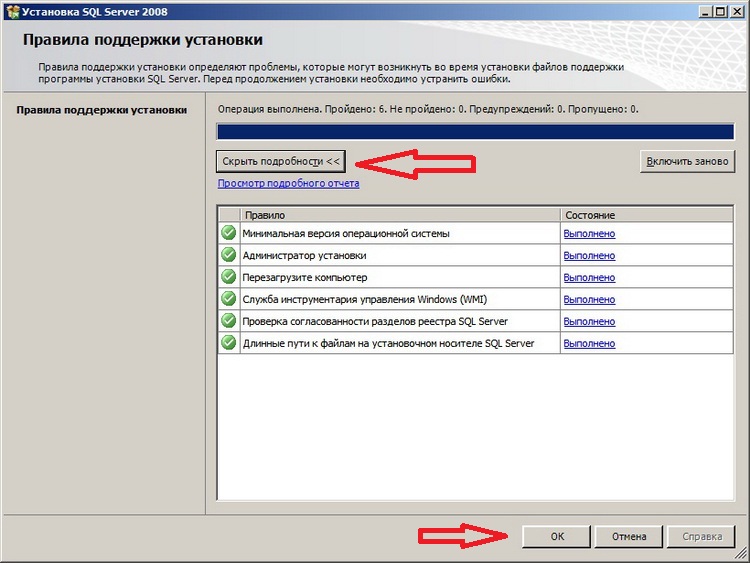
Обратите внимание, что эта ошибка может возникнуть и при подключении из других приложений. Пример обычного веб-приложения C# Web.config строка подключения:
7
в SQL SERVER EXPRESS 2012 вы должны использовать «(localdb)\MSSQLLocalDB» в качестве имени источника данных
например, вы можете использовать строку подключения, подобную этой
Источник данных = (localdb)\MSSQLLocalDB; Начальный каталог = master; Встроенная безопасность = True;
3
Сначала попробуйте самое популярное решение от Ravindra Bagale.
Если ваше подключение с локального хоста к базе данных по-прежнему не удается с ошибкой, подобной следующей:
Не удается подключиться к базе данных SQL Server.
Ошибка: TCP/IP-соединение с хостом [IP-адрес], порт 1433 не удалось. Ошибка: «Отказано в подключении: подключитесь. Проверьте свойства подключения. Убедитесь, что экземпляр SQL Server работает на хосте и принимает TCP/IP-подключения через порт. Убедитесь, что TCP-подключения к порту не блокируются брандмауэром. .»
- Откройте Диспетчер конфигурации SQL Server.
- Разверните сетевую конфигурацию SQL Server для рассматриваемого экземпляра сервера.
- Дважды щелкните «TCP/IP».
- В разделе «Протокол» установите для параметра «Включено» значение «Да».
- В разделе «IP-адреса» установите TCP-порт в разделе «IP All» (по умолчанию 1433).
В разделе «IP-адреса» найдите подразделы с IP-адресом 127.0.0.1 (для IPv4) и ::1 (для IPv6) и установите для «Включено» и «Активно» значение «Да», а для TCP-порта — 1433.
Перейдите к
Пуск > Панель управления > Администрирование > Службыи перезапустите службу SQL Server (SQLEXPRESS).
2
У меня была похожая проблема — может поможет мое решение. Я только что установил MSSQL EX 2012 (установка по умолчанию) и попытался подключиться к VS2012 EX. Нет радости. Затем я посмотрел на службы и подтвердил, что SQL Server (SQLEXPRESS) действительно работает.
Однако я увидел еще одну интересную службу под названием «Обозреватель SQL Server», которая была отключена. Я включил его, запустил, а затем смог получить имя сервера в новом соединении в VS2012 EX и подключиться.
Странно, что они отключили службу, необходимую для подключения VS.
1
Сначала проверьте, запущена или остановлена служба SQL Server. Если она остановлена, просто запустите ее, для этого выполните следующие действия.
1. Пуск -> Выполнить -> Services.msc
- Перейдите на вкладку «Стандартные» на панели служб, затем выполните поиск SQL Server (SQL2014)
«SQL2014» дано мной, в вашем случае это может быть другое имя
вот и все, как только вы запустите службу SQL, вы сможете подключиться к локальной базе данных.
надеюсь кому-нибудь поможет.
Все мои службы работали должным образом, но я все еще не мог подключиться.
Мне пришлось обновить раздел свойств TCP/IP в Диспетчер конфигурации SQL Server для моих протоколов SQL Server Express и установите для порта IPALL значение 1433, чтобы подключиться к серверу, как ожидалось.
После выполнения шагов, которые были упомянуты @ Ravindra Bagale ,
Попробуйте этот шаг.
Имя сервера: localhost\{Имя экземпляра, которое вам дали}
Попробуйте перейти с аутентификации Windows на смешанный режим
Проблема для меня заключалась в том, что я не указывал .\ . Я указывал только имя экземпляра:
- не работало:
SQL2016 - сработало:
.\SQL2016
Странно У меня похожая проблема. Я загрузил пакет для SQL 2012 Express с инструментами, но ядро базы данных не было установлено.
Я загрузил другой с сайта MS, и этот установил механизм базы данных. После перезагрузки службы были перечислены и готовы к работе.
Моя ситуация
пустое имя экземпляра в SQL Server Management Studio > выберите механизм базы данных > правая кнопка мыши > свойства (свойства сервера) > свойства подключения просмотра ссылок > продукт > имя экземпляра пусто
Источник данных =.\SQLEXPRESS не работает => использовать локальный хост в web.config (см. ниже)
Решение : в web.config
xxxxxx = имя моей базы данных без .mdf
yyyyyy = имя моей базы данных в проводнике базы данных VS2012
Вы можете принудительно использовать TCP вместо общей памяти, добавив префикс tcp: к имени сервера в строке подключения или используя localhost.
http://msdn.microsoft.com/en-us/library/system.data.sqlclient.sqlconnection.connectionstring%28v=vs.110%29.aspx
У меня была такая же проблема, и я обнаружил, что это произошло после того, как я установил обновление для своего SQL 2012. Что исправило это для меня, так это зайти в программы и функции и выполнить ремонт.
Что исправило это для меня, так это зайти в программы и функции и выполнить ремонт.
Попробуйте изменить пользователя, которому принадлежит служба, на локальную систему или используйте учетную запись администратора.
В службах я изменил вход в службу SQL Server (MSSQLSERVER) с NT Service\Sql… на локальную систему. Щелкните правой кнопкой мыши службу, перейдите на вкладку «Вход в систему» и выберите переключатель «Учетная запись локальной системы». Вы также можете заставить другого пользователя запустить его, если это подходит лучше.
Установка SQL Server Express 2014
Microsoft SQL Server Express 2014 — это бесплатная версия SQL Server, которая идеально подходит для изучения и разработки настольных, веб-приложений и небольших серверных приложений. Размер базы данных может составлять 10 гигабайт. Выпуск SQL Server Express 2014 включает полную версию SQL Server 2014 Management Studio. Это метод чтения, записи и обслуживания нашей базы данных. (Инструменты) Мы установим эту базу данных SQL Server, чтобы мы могли подключиться к ней для сбора данных (регистрации данных) из наших приложений ПЛК.
BRX Do-More PLC INC DEC 512 Регистрация…
Пожалуйста, включите JavaScript файл загрузки можно получить с веб-сайта для SQL Express 2014.
https://www.microsoft.com/en-ca/download/details.aspx?id=42299
Мы будем устанавливать ExpressAdv 64Bit\SQLEXPRADV_x64_ENU.exe на машина с виндовс 7 64 бит.
Это новейшее программное обеспечение, которое можно установить в операционной системе Windows 7.
На веб-сайте вы можете нажать знак +, чтобы получить дополнительную информацию о следующем:
Подробная информация – Номера версий программного обеспечения
Системные требования – Информация о программном и аппаратном обеспечении, необходимая для запуска программного обеспечения
Инструкции по установке – Краткая информация по установке программы
Дополнительная информация – Ссылки на форум и как сообщить об ошибке в программе
Выберите язык и нажмите кнопку загрузки на сайте.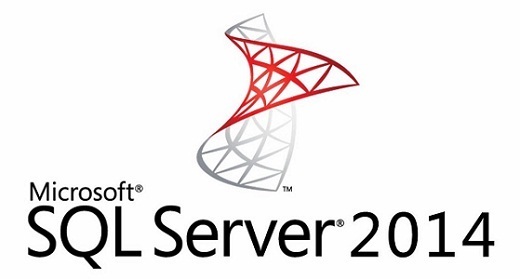 Вам будет предложен выбор различных вариантов загрузки. Он отобразит в сводке загрузки размер и имя файла.
Вам будет предложен выбор различных вариантов загрузки. Он отобразит в сводке загрузки размер и имя файла.
Нажмите кнопку «Далее», чтобы начать загрузку.
После загрузки файла мы можем начать установку. Если у вас есть права администратора на компьютере, на котором вы собираетесь установить SQL Server Express 2014, дважды щелкните загруженный файл. Если вы этого не сделаете или не уверены, щелкните файл правой кнопкой мыши и выберите «Запуск от имени администратора». Теперь вы увидите следующее сообщение:
Выберите каталог, в который вы хотите извлечь файлы. Нажмите OK, чтобы начать извлечение и установку.
После извлечения файлов появляется следующее сообщение.
Установка программного обеспечения SQL Express
Теперь отображается окно Центра установки SQL Server.
Вы увидите несколько опций в левой части окна. Этот же пакет можно использовать для обновления, восстановления и т. д. Вы можете просмотреть все меню в любое время, снова вызвав файл.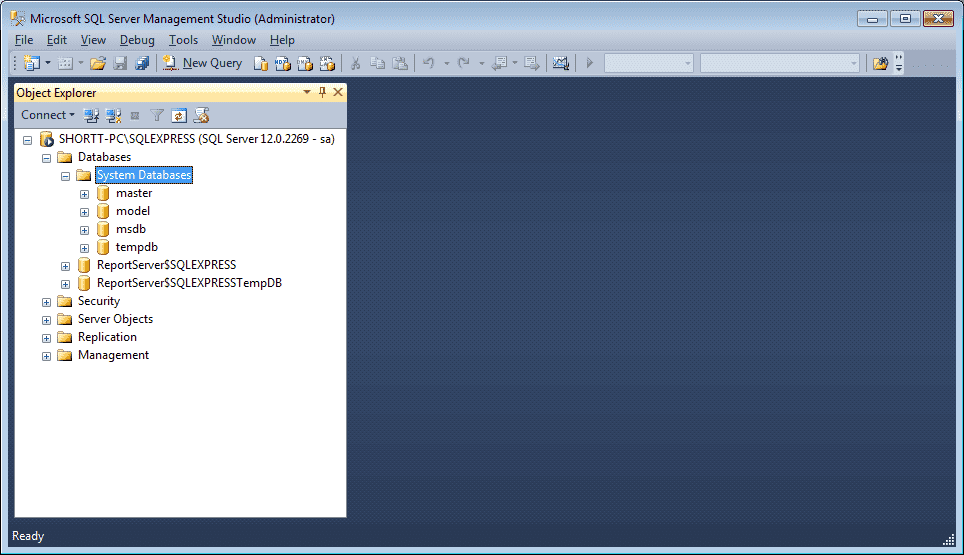 Посмотрите видео на YouTube ниже для краткого руководства.
Посмотрите видео на YouTube ниже для краткого руководства.
Выберите «Новая автономная установка SQL Server или добавление функций к существующей установке».
Появятся условия лицензии. Вы должны проверить «Я принимаю условия лицензии», прежде чем установка может быть продолжена. Теперь выберите Далее.
Отобразятся файлы установки установки.
Отобразится окно выбора функции. Вы можете изменить корневой каталог экземпляра и компоненты, которые будут установлены SQL Server Express 2014. Мы оставим элементы со значениями по умолчанию и нажмем «Далее».
Появится окно конфигурации экземпляра. Это имя, которым мы хотим назвать установку.
Мы оставим это имя по умолчанию SQLExpress. Нажмите «Далее».
Появится окно конфигурации сервера. Это позволит нам указать, когда служба будет запущена. Оставим все по умолчанию. Нажмите «Далее».
Следующее окно — «Конфигурация ядра СУБД». В режиме аутентификации мы выберем смешанный режим. (аутентификация SQL Server и аутентификация Windows) В этом режиме мы можем легко использовать удаленную авторизацию в базе данных. Укажите пароль, а затем подтвердите. Нажмите «Далее».
(аутентификация SQL Server и аутентификация Windows) В этом режиме мы можем легко использовать удаленную авторизацию в базе данных. Укажите пароль, а затем подтвердите. Нажмите «Далее».
Мы оставим конфигурацию служб Reporting Services по умолчанию. То есть установить и настроить собственный режим служб Reporting Services. Нажмите «Далее».
Теперь у нашей установки есть вся информация, необходимая для начала установки. Установка может занять несколько минут.
После завершения установки появится следующее окно. Вы можете прокрутить список вниз, чтобы убедиться, что все элементы были установлены правильно.
Запуск SQL Server Express 2014
Чтобы запустить SQL Server Express 2014, перейдите в меню «Пуск» Windows. Выбрать все программы | Microsoft SQL Server 2014 | Среда управления SQL Server 2014. Появится следующее окно-заставка.
Мы успешно установили SQL Server Express 2014. Ниже приведены некоторые ссылки с дополнительной информацией.
 Вы можете сделать это, выбрав
Вы можете сделать это, выбрав 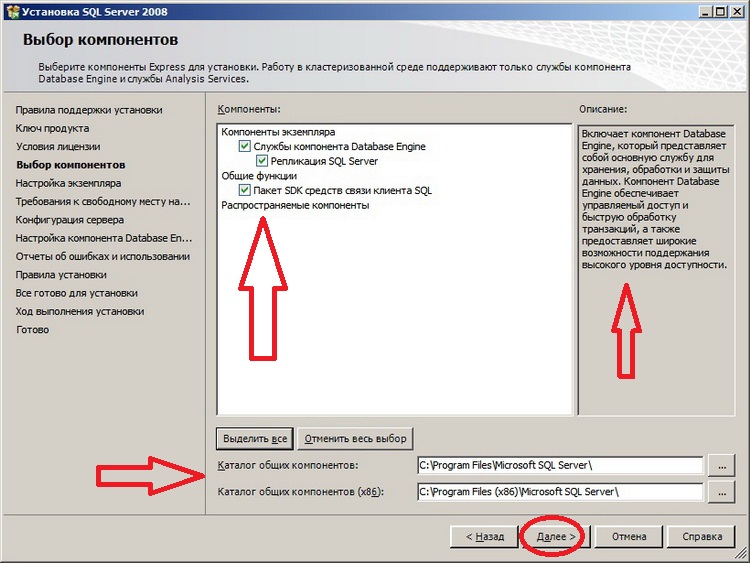 msc
msc 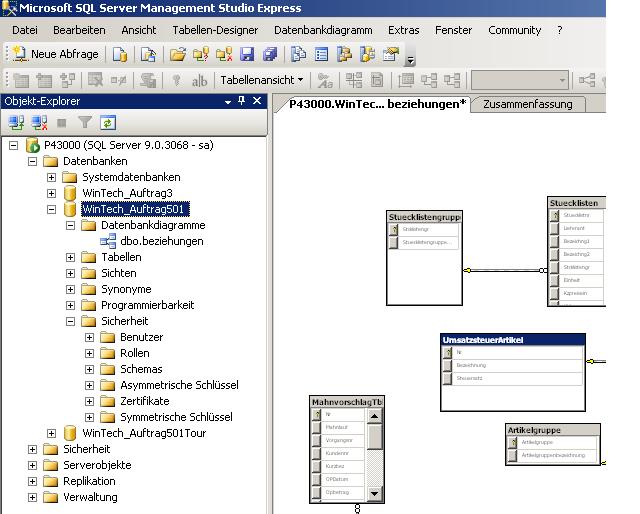 Ошибка: TCP/IP-соединение с хостом [IP-адрес], порт 1433 не удалось. Ошибка: «Отказано в подключении: подключитесь. Проверьте свойства подключения. Убедитесь, что экземпляр SQL Server работает на хосте и принимает TCP/IP-подключения через порт. Убедитесь, что TCP-подключения к порту не блокируются брандмауэром. .»
Ошибка: TCP/IP-соединение с хостом [IP-адрес], порт 1433 не удалось. Ошибка: «Отказано в подключении: подключитесь. Проверьте свойства подключения. Убедитесь, что экземпляр SQL Server работает на хосте и принимает TCP/IP-подключения через порт. Убедитесь, что TCP-подключения к порту не блокируются брандмауэром. .»